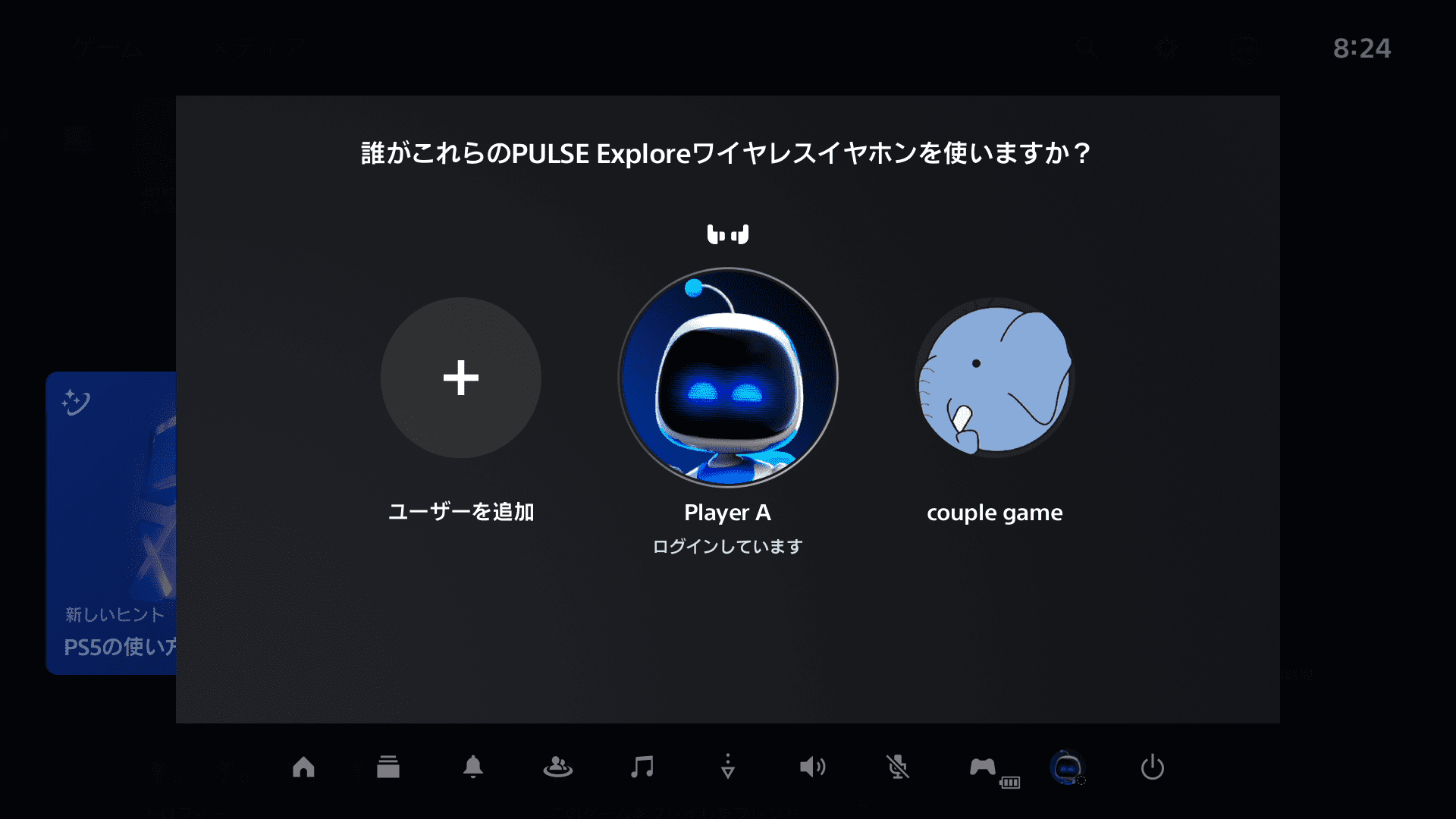PS Portal と PULSE Explore / PULSE Elite をワイヤレス接続すると、音の遅延が気になることがあります。
そんなときは、PULSE Explore / PULSE Elite と PS5 を PS Link で接続しましょう。
PS5 から直接 PULSE Explore / PULSE Elite に音を届けることで、音の遅延が少なくなります。この記事でやり方を詳しく解説します。
-

PULSE Explore の使い方|デバイスごとの接続方法(ペアリング)を徹底解説
今すぐ読む
遅延が発生する原因
PS Portal には PS Link が内蔵されているので、PS Portal と PULSE Explore / PULSE Elite は直接 接続ができます。
ただ、この方法で接続すると、「PS5 から PS Portal」へ「PS Portal から PULSE Explore / PULSE Elite」へと音を伝送するため、遅延に遅延を重ねる形になります。結果として、映像と音にずれが生じるわけです。
遅延を最小限に抑える方法
PS Portal と PULSE Explore / PULSE Elite の接続時に音の遅延が気になったら、PULSE Explore / PULSE Elite と PS5 を PS Link で直接 接続しましょう。PS5 から直接 PULSE Explore / PULSE Elite に音を届けることで、音の遅延が少なくなります。
まず、PS5 に PS Link USB アダプターを挿します。
PULSE Explore / PULSE Elite の PS Link ボタンをおよそ 8 秒間 長押しします。

PS5 に挿した USB アダプターの PS Link ボタンを短く押します(USB アダプターを PS5 側に押し込む)。
PS5 と PULSE Explore / PULSE Elite が接続されると、PS Link USB アダプターのステータスランプが白く点灯します。
PS Portal の画面を見てみると、「誰がこの PULSE Explore ワイヤレスイヤホンを使いますか?」と表示がでるので、ユーザーを選択します。
これで、PS5 から直接 PULSE Explore / PULSE Elite に音を届けられるので、音の遅延が少なくなりました。
この接続方法の注意点は、PS5 から極端に離れてしまうと音が届かなくなること。
PS Portal は、Wi-Fi が届く範囲なら PS5 からどんなに離れていてもプレイできますが、この接続方法の場合、「PULSE Explore / PULSE Elite」と「PS5」が 5 ~ 6m 以上離れると、イヤホンに音が届かなくなります。

戸建ての場合、1 階と 2 階は垂直で見れば 3m ほど離れているので、真上または真下の部屋なら問題ありませんが、その隣の部屋に移動したりすると通信が不安定になります。
通信距離が短いという欠点はあるものの、PS5 から離れなければ遅延を最小限に抑えられるので、ぜひ試してみてください。
まとめ
PS Portal と PULSE Explore / PULSE Elite を接続すると、音の遅延が発生します。原因は、「PS5 から PS Portal」へ「PS Portal から PULSE Explore / PULSE Elite」と音を伝送するため。
音の遅延が気になるときは、 PULSE Explore / PULSE Elite と PS5 を PS Link で直接 接続しましょう。通信距離 5~6m 以内という制限はあるものの、PS5 から離れなければ遅延を最小限に抑えられ、ストレスなく遊べます。
次に読みたい
-

PULSE Elite を他のデバイスと接続(ペアリング)する方法を徹底解説
2024/3/29
-

PULSE Explore の充電方法と充電できないときの対処法
2024/3/21
-

PS Portal を傷から守るおすすめアクセサリー 3 選
2024/2/18
-

PULSE Explore / PULSE Elite をアップデートする手順
2024/3/22